Jak odstranit vodoznak z PDF [100% funguje]
Vodoznaky se často přidávají do dokumentů PDF k ochraně duševního vlastnictví nebo k označení vlastnictví. Jsou však chvíle, kdy se možná budete muset z různých důvodů těchto vodoznaků zbavit. Ať už máte co do činění s citlivými dokumenty nebo jednoduše chcete upravit PDF pro osobní použití, existují způsoby, jak efektivně odstranit vodoznaky. V této příručce prozkoumáme 3 oblíbené způsoby odstranit vodoznaky z PDF a pro každou poskytněte podrobné pokyny.
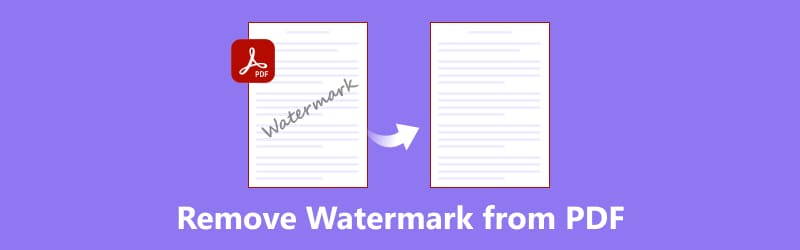
- SEZNAM PRŮVODCE
- Část 1. Jak odstranit vodoznak z PDF 3 způsoby
- Část 2. Jak odstranit vodoznak z obrázků online [doporučeno]
- Část 3. Nejčastější dotazy
Část 1. Jak odstranit vodoznak z PDF 3 způsoby
1. Microsoft Word
Microsoft Word nemá vestavěnou funkci speciálně navrženou k odstranění vodoznaků ze souborů PDF. Můžete však zkusit řešení převedením PDF na dokument Word, odstraněním vodoznaku ve Wordu a následným převedením upraveného dokumentu Wordu zpět do PDF. Zde je obecný návod, jak na to:
Otevřete aplikaci Microsoft Word. Jít do Soubor > Otevřít a vyberte soubor PDF, který obsahuje vodoznak.
Word převede PDF na upravitelný dokument Word.
Vyhledejte vodoznak v dokumentu aplikace Word. Může být v záhlaví, zápatí nebo jako překryvný obsah.
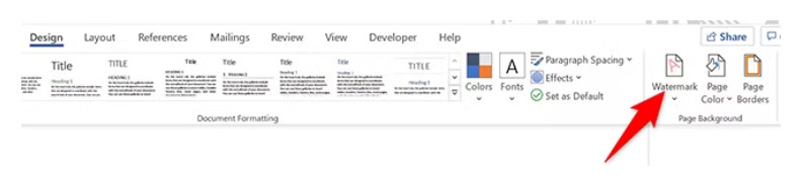
Vyberte jej a pomocí klávesy delete jej můžete odstranit, nebo jej můžete zkusit zakrýt bílými tvary nebo textovými poli.
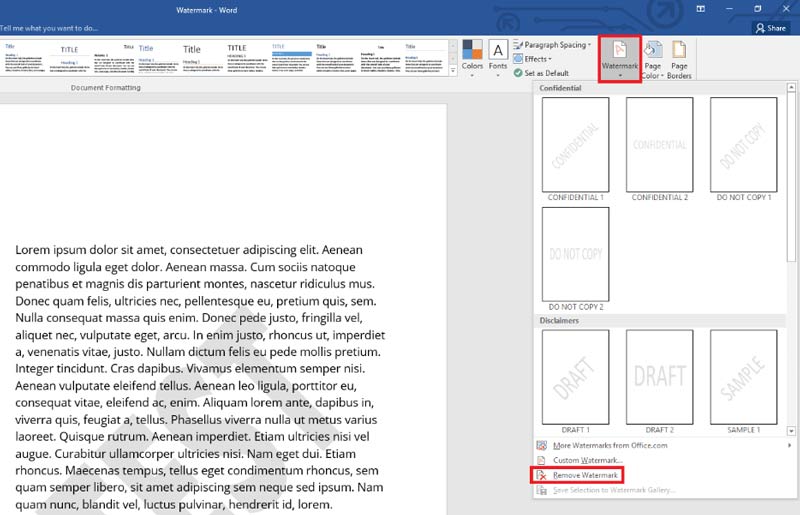
Po odstranění nebo změně vodoznaku vyberte formát dokumentu aplikace Word (.docx) v nabídce Soubor > Uložit jako.
Nyní jej můžete převést zpět do formátu PDF. Vyberte PDF ze seznamu typů souborů pod Soubor > Uložit jako.
Mějte na paměti, že úspěch této metody závisí na složitosti vodoznaku a formátování PDF. V některých případech budete možná muset použít pokročilejší software pro úpravu PDF, abyste vodoznaky efektivně odstranili.
pdfFiller
pdfFiller je editor formulářů PDF a odstraňovač vodoznaku na webu. Umožňuje vám odstranit vodoznaky z PDF z místních nebo cloudových služeb. Při mazání vodoznaku nabízí také pozoruhodné funkce, včetně psaní, mazání, zvýrazňování a kreslení. Uživatelé mají navíc možnost zahrnout nebo vyloučit vodoznaky a loga ze svých dokumentů PDF.
Začněte importováním souboru PDF přetažením z místního disku v počítači. Nebo nahrajte z Disku Google, OneDrive, Dropboxu a dalších.
Během procesu úpravy dokumentu poklepejte na vodoznak a následně vyberte Vymazat ikonu pro úspěšné odstranění vodoznaku z PDF.
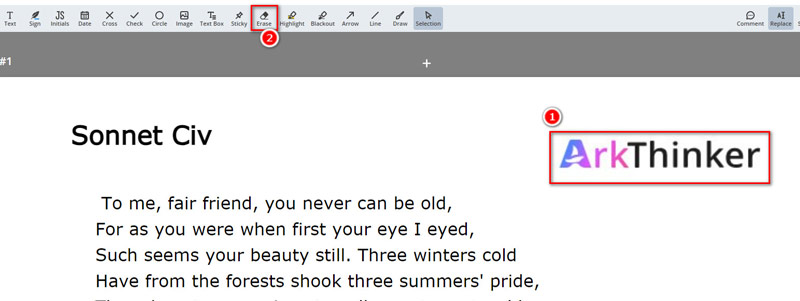
Poté můžete soubor PDF sdílet bez vodoznaku nebo jej uložit jako soubor PDF.
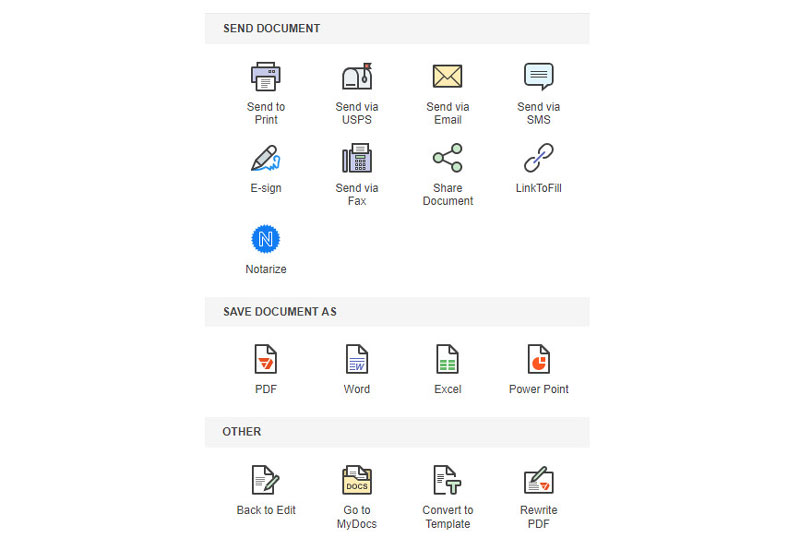
Poznámky: Chcete-li používat službu a exportovat soubor PDF, musíte se zaregistrovat na této webové stránce prostřednictvím předplatného začínajícího na $9 za měsíc.
Velikost souboru a připojení k internetu určuje, jak dlouho trvá zpracování vodoznaku z PDF.
Google dokumenty
Google Docs je podobný jako Microsoft Docs a zde vám také může pomoci odstranit vodoznak ze souboru PDF. Proces je podobný, nahrajte soubor PDF do počítače, převeďte jej do formátu PDF a poté použijte tento odstraňovač vodoznaku PDF k odstranění vodoznaku. Nabízí další přímou metodu odstranění vodoznaků z PDF.
Na počítači otevřete dokument PDF s vodoznakem v Dokumentech Google.
Zvolte Otevřít pomocí Google dokumenty. Poté se otevře jako soubor Docs.
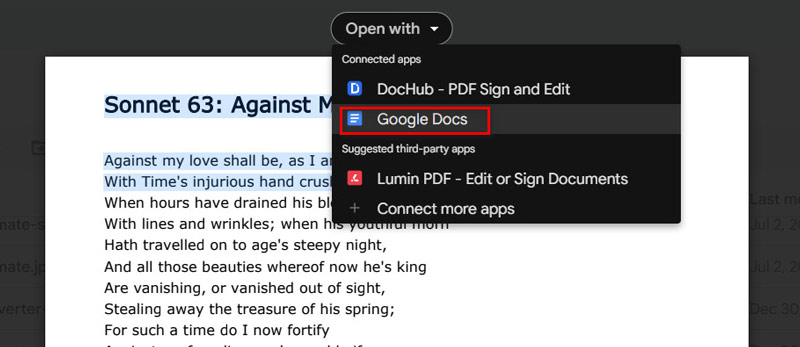
Jít do Vložit, pak Vodoznak, otevřete panel vpravo.
Výběr vodoznaku lze vybrat kliknutím pravým tlačítkem myši na vodoznak. Pro přístup k panelu klikněte Upravit vodoznak pod vodoznakem.
V dolní části panelu klikněte na Odstraňte vodoznak.
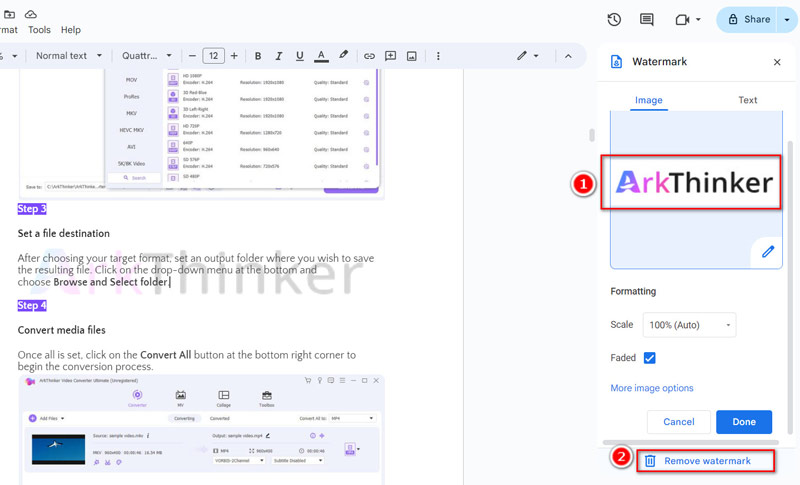
Kroky jsou trochu komplikované, protože je třeba převést soubor PDF do Dokumentů Google a poté vodoznak v Dokumentech odstranit.
Část 2. Jak odstranit vodoznak z obrázků online [doporučeno]
Pokud dokážete převést PDF na obrázkový soubor, můžete se spolehnout na další snadný a bezplatný odstraňovač vodoznaku. ArkThinker Odstraňovač vodoznaků online je nejjednodušší odstraňovač vodoznaků na webu. Dokáže vymazat vodoznak obrázku z JPG, BMP, PNG atd. A co víc, jeho použití je zcela zdarma a můžete jej použít na svém iPhonu, iPadu, Androidu, počítači a jakémkoli zařízení, které dokáže otevřít tuto stránku na vašem prohlížeč.
Přístup k nástroj pro odstraňování obrázků prostřednictvím vašeho webového prohlížeče. Jakmile tam budete, stačí kliknout Přidat soubor na začátek pro nahrání obrázku, ze kterého chcete vodoznak vymazat.
Jakmile je obrázek nahrán, vyberte nástroj štětec a označte oblast obsahující objekt, který chcete odstranit. Poté pokračujte kliknutím na Odstranit.
Po dokončení procesu vodoznaku budete požádáni o výběr Stažení knoflík. pro uložení upraveného obrázku bez nežádoucího vodoznaku v textu nebo obrázku.
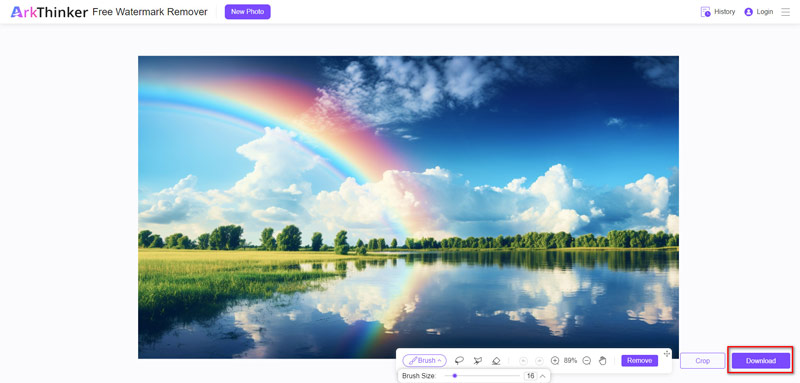
Celý tento proces je jednoduchý díky uživatelsky přívětivému rozhraní a zdarma během několika sekund.
Část 3. Nejčastější dotazy
Je legální odstraňovat vodoznaky z PDF?
Záleží na kontextu. Pokud vlastníte práva k dokumentu nebo máte povolení od vlastníka, je odstranění vodoznaků obecně přípustné. Pokud je však dokument chráněn autorským právem nebo je chráněn, může být odstranění vodoznaku bez řádného oprávnění nezákonné.
Mohu odstranit vodoznaky bez ovlivnění kvality dokumentu?
Výše uvedené metody se snaží zachovat kvalitu dokumentu při odstraňování vodoznaků. V závislosti na složitosti vodoznaku a použité metodě však může docházet k mírným změnám vzhledu dokumentu.
Mám vodoznak PDF?
Zda byste měli nebo neměli vodoznak PDF, závisí na účelu dokumentu a vašich konkrétních potřebách. Zde je několik úvah, které vám pomohou při rozhodování:
1. Ochrana duševního vlastnictví
2. Identita značky
3. Sledování dokumentů
4. Profesionalita
5. Estetické
Závěr
Odstranění vodoznaků z PDF může být nezbytné z různých důvodů, od úprav dokumentů pro osobní použití až po profesionální požadavky. Budete-li se řídit 3 metodami popsanými v této příručce, můžete to efektivně odstranit vodoznaky z PDF s lehkostí. Ať už používáte Microsoft Word, pdfFiller nebo Google Docs, můžete to udělat. Pokud chcete odstranit vodoznak obrázku, pomohou vám například online nástroje jako ArkThinker Watermark Remover Online. Vždy mějte na paměti, že dodržujete pravidla autorských práv a vodoznaky ze souborů PDF odebíráte pouze se svolením.
Co si myslíte o tomto příspěvku? Kliknutím ohodnotíte tento příspěvek.
Vynikající
Hodnocení: 587 / 5 (na základě hlasy)
Najděte další řešení
2 způsoby, jak odstranit vodoznak z iStock Photos 2 snadná řešení, jak odstranit nálepku z videa/fotografie Jak odstranit logo z videa na počítači, iOS a Android Jak odstranit vodoznak Alamy z obrázků (100% funkční) [2024] Recenze Inpaint a jak jej použít k odstranění vodoznaku Co je Pixlr a jak odstranit vodoznak z fotografieRelativní články
- Upravit obrázek
- Jak upravovat a ořezávat animované GIFy pomocí 4 účinných způsobů
- 10 konvertorů GIF pro převod mezi obrázky/videi a GIFy
- Nejlepší nástroje pro editor GIF vhodné pro všechny počítače a zařízení
- Jak vytvořit GIF z obrázků na počítači a mobilním telefonu
- Rychlé kroky, jak přidat text do GIF pomocí nástrojů Caption Maker
- Přidat hudbu do GIF: Po převodu začlenit hudbu do GIFu
- GIF Resizer: Nejlepší nástroje pro změnu velikosti animovaného GIF
- [6 Tools] Jak nastavit změnu smyčky GIF a přehrávat ji navždy
- GIF Cutter: Jak řezat GIF pomocí jednoduchých a rychlých metod
- Jak odstranit vodoznak Alamy z obrázků (100% funkční)



